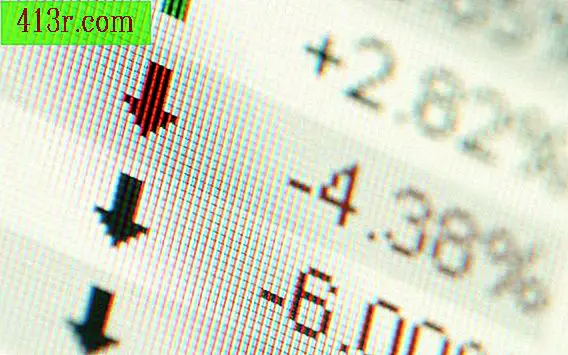Comment changer le thème sur Twitter

Étape 1
Connectez-vous à votre compte Twitter. Entrez votre nom d'utilisateur et votre mot de passe sur Twitter.com et naviguez jusqu'à la marge supérieure droite de l'écran.
Étape 2
Sélectionnez "Paramètres" dans la barre de fonctions. C'est la quatrième option à droite, cliquez dessus pour accéder à la section d'administration de votre compte.
Étape 3
Choisissez "Design" dans "Paramètres" pour voir les thèmes disponibles sur Twitter.
Étape 4
Sélectionnez un nouveau thème Vous pouvez sélectionner plusieurs thèmes avec des motifs d'arbres, d'oiseaux, de ciel et de fleurs.
Étape 5
Changer les couleurs de la conception. Si vous souhaitez que votre texte corresponde aux couleurs du thème, sélectionnez l’option "Changer la couleur du dessin" en bas de la page et entrez un code de couleur différent pour chaque section. Vous pouvez sélectionner des couleurs dans la palette HTML.
Étape 6
Sélectionnez "Enregistrer les modifications". Cela mettra à jour votre page de profil instantanément.